Povolení režimu modemu na iPadu
Tablet může sloužit nejen jako nástroj ke sledování filmů, poslechu hudby, surfování v prohlížeči, ale také jako plnohodnotný přístupový bod s přístupem na web. Proto je v nastavení zvaném „Modem Mode“ speciální funkce.
Obsah
Zapněte na iPadu režim modemu
Funkce „Modem Mode“ umožňuje distribuovat připojení k internetu do jiných zařízení: telefonů, tabletů, počítačů. Kromě toho může být připojení provedeno pomocí kabelu USB nebo bezdrátové technologie.
Vezměte prosím na vědomí, že „režim modemu“ je k dispozici na iPadech, jako jsou: iPad 3 Wi-Fi + Mobilní a novější modely, iPad Mini Wi-Fi + Mobilní a novější modely. Název musí nutně obsahovat nápis „Cellular“ , což znamená možnost použití karty SIM v tomto tabletu. Verze Wi-Fi nemají funkci distribuce internetu.
- Otevřete tablet „Nastavení“ .
- Přejděte do části „Mobilní data“ a aktivujte připojení k internetu posunutím přepínače naproti podobné položce napravo. Poté klikněte na „Režim modemu“ .
- V nabídce, která se otevře, posuňte posuvník doprava a funkci aktivujte. Vezměte prosím na vědomí, že k distribuci internetu může dojít prostřednictvím Wi-Fi, Bluetooth nebo USB. Zde můžete změnit heslo ze sítě na složitější.
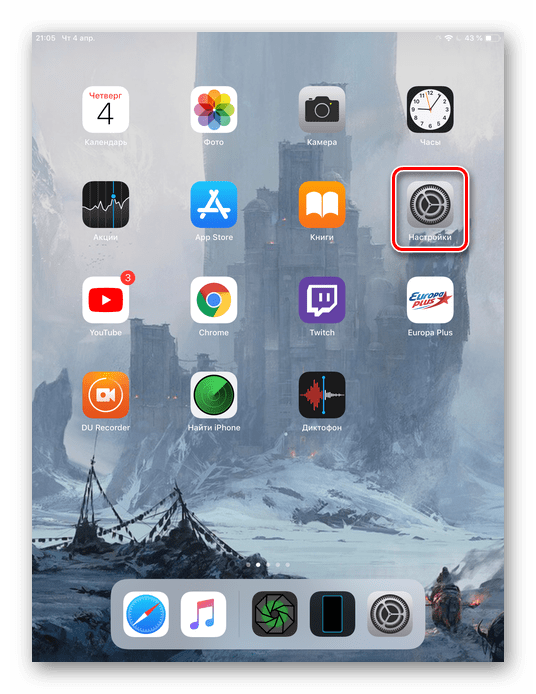
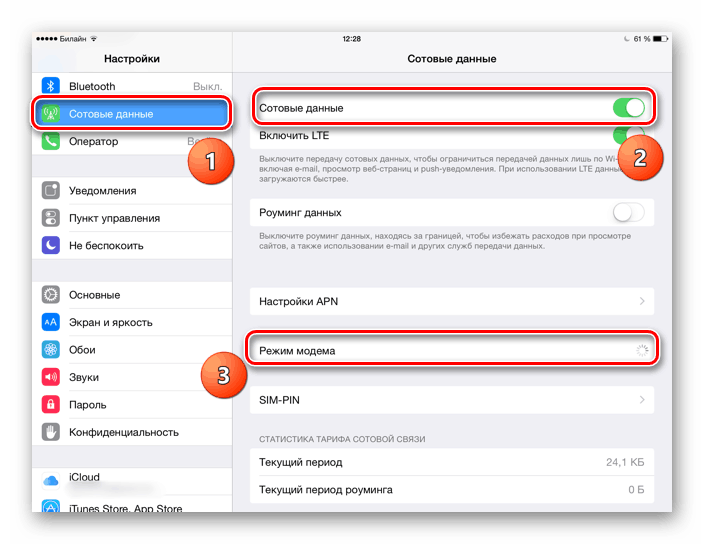
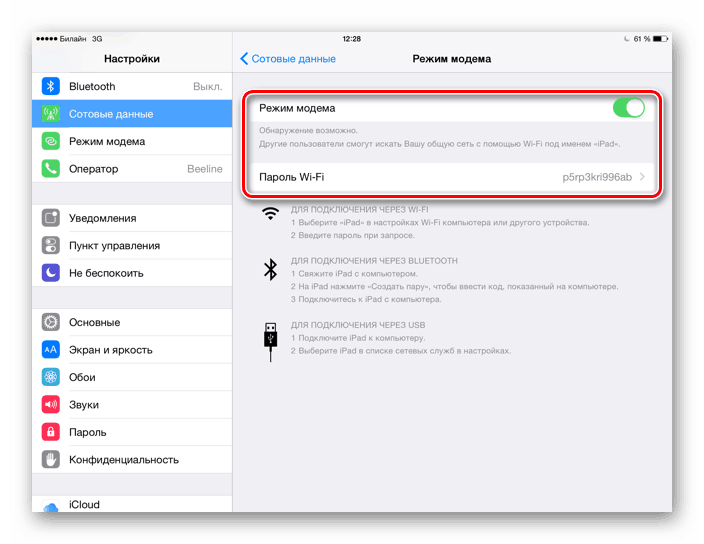
Připojte k iPadu další zařízení
Po zapnutí funkce „Modem Mode“ musíte přijít na to, jak připojit další zařízení k tomuto přístupovému bodu. Můžete to udělat různými způsoby, z nichž každý podrobněji analyzujeme.
Možnost 1: Wi-Fi
Nejjednodušší a nejpohodlnější možnost pro distribuci a příjem internetového připojení z iPadu. Nejprve musíte nakonfigurovat přístupový bod Wi-Fi a podle potřeby změnit heslo na složitější.
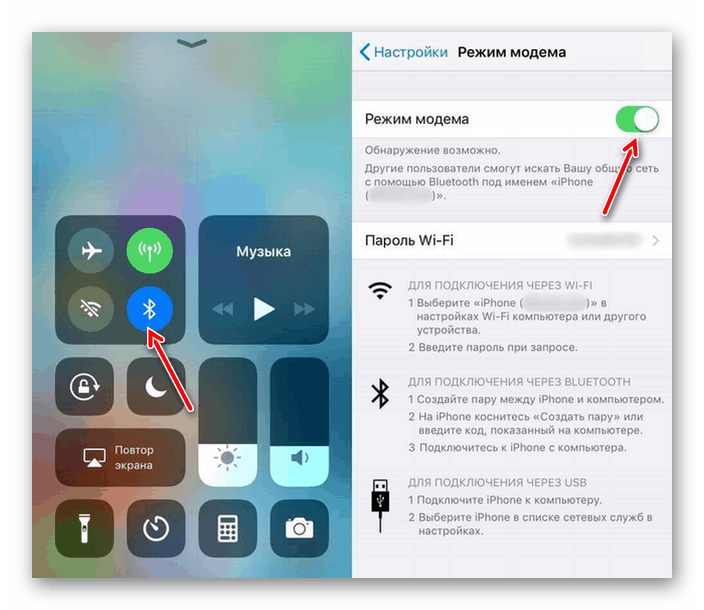
Nyní se můžete připojit k internetu na jiném zařízení zadáním vytvořeného hesla. Přístupový bod bude nazýván „iPad“. Hlavní věc je, že toto připojené zařízení má modul Wi-Fi, zejména pokud mluvíme o počítači.
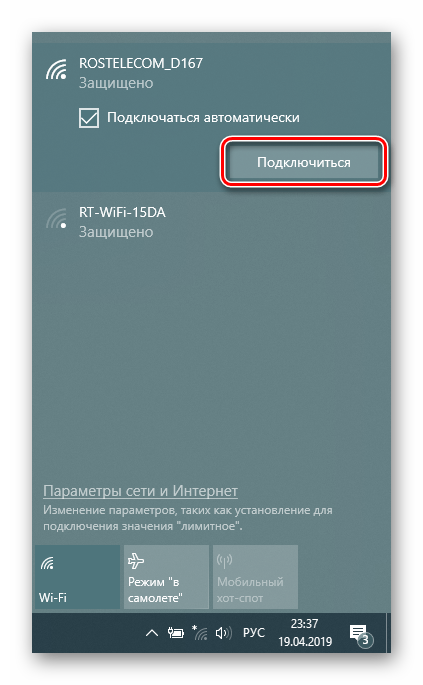
Přečtěte si také: Jak povolit Wi-Fi ve Windows 7
Možnost 2: USB
Použití drátového připojení je důležité, pokud druhé zařízení nemá Wi-Fi nebo Bluetooth modul. Pokud je zařízení poprvé připojeno přes USB, musí uživatel stáhnout iTunes do svého počítače.
- Stáhněte a nainstalujte iTunes, to je nezbytné, aby iPad správně fungoval. Připojte jej k počítači a na iPadu klikněte na Důvěřovat . Aktivujte režim modemu tak, že přejdete na nastavení tabletu.
- Připojení je obvykle automatické. Pokud se to však nestalo, proveďte následující kroky: v počítači přejděte na „Síť a internet“ - „Ethernet“ a vyhledejte iPad v seznamu připojených zařízení.
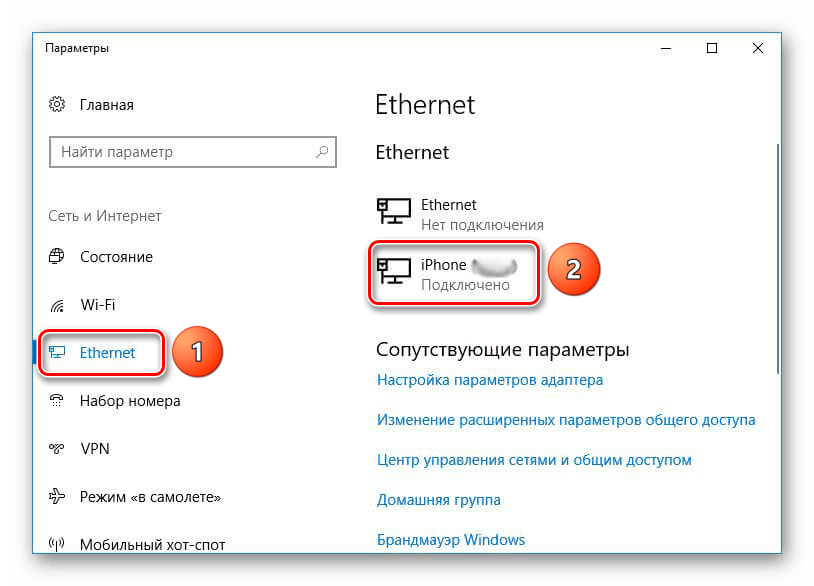
Možnost 3: Bluetooth
Někteří uživatelé dávají přednost připojení pomocí technologie Bluetooth. V tomto případě se proces příliš neliší od možnosti 1 s Wi-Fi, pokud mluvíme o připojení mobilního telefonu nebo tabletu. Další věcí je připojení k iPadu iPad přes Bluetooth, protože zde musíte provést spoustu akcí. Budeme uvažovat postup na příkladu iPhone, protože akce budou naprosto identické.
- Na iPadu aktivujte funkce modemu a Bluetooth.
- V počítači přejděte na nástroj Možnosti.
- Vyberte sekci Zařízení .
- Na kartě „Bluetooth a další zařízení“ posunutím přepínače doprava aktivujte bluetooth.
- Klikněte na „Přidat Bluetooth nebo jiné zařízení“.
- V novém okně klikněte na „Bluetooth“ pro spuštění hledání dostupných bodů.
- Po dokončení vyberte iPad ze seznamu.
- IPad zobrazí speciální kód. Klepněte na „Vytvořit pár“.
- Na počítači by se mělo zobrazit okno se stejným kódem jako na iPadu. Pokud se shoduje, klikněte na „Připojit“.
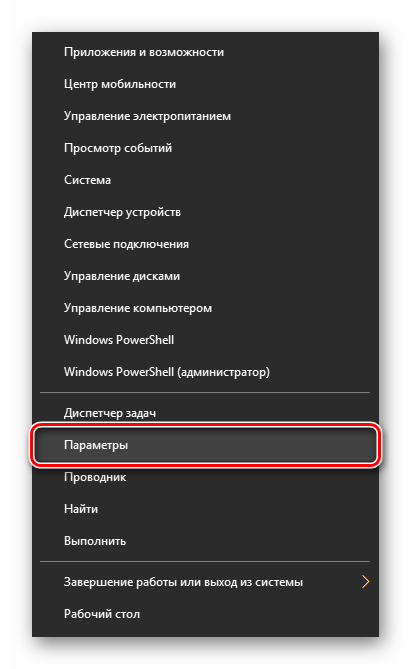
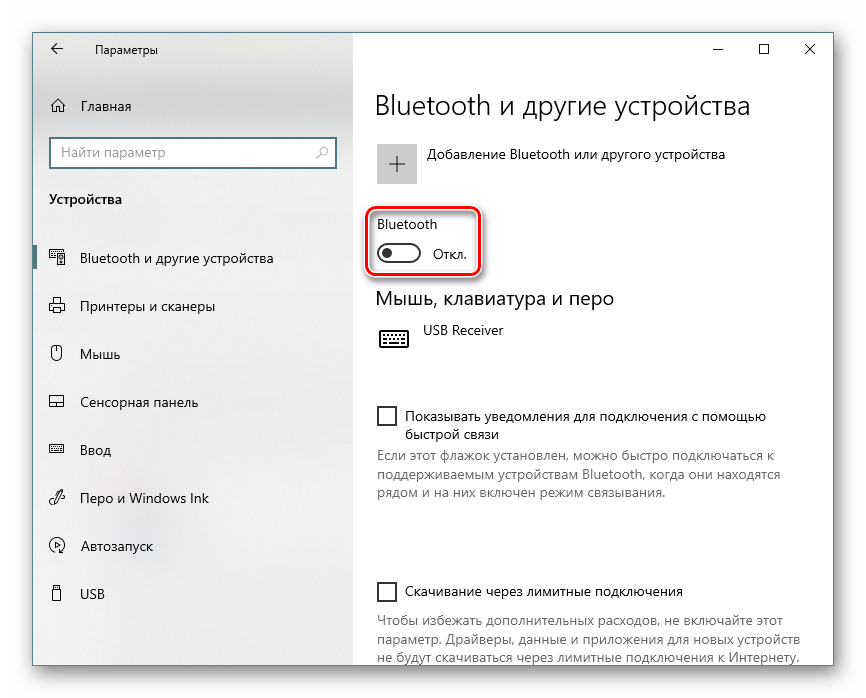
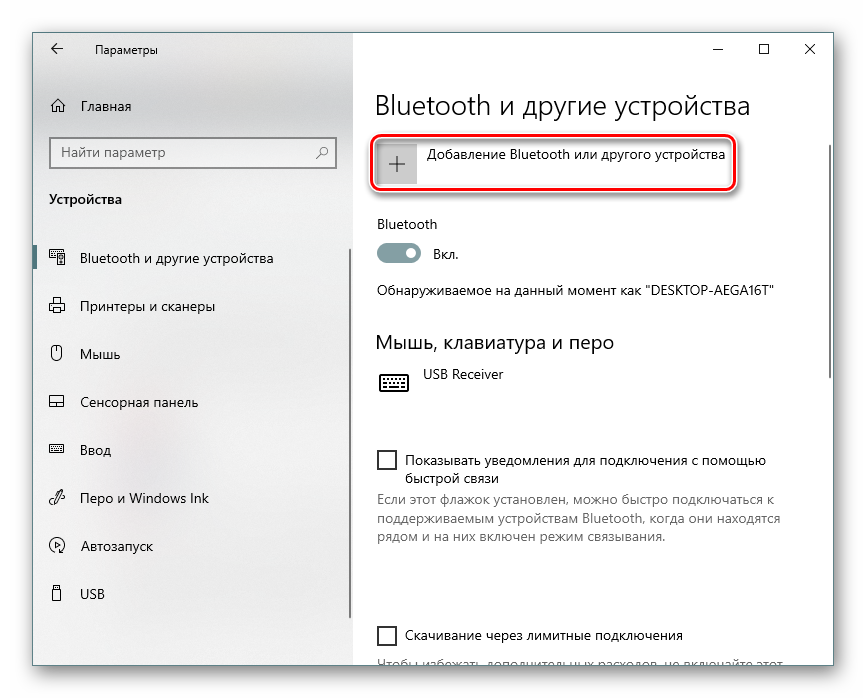
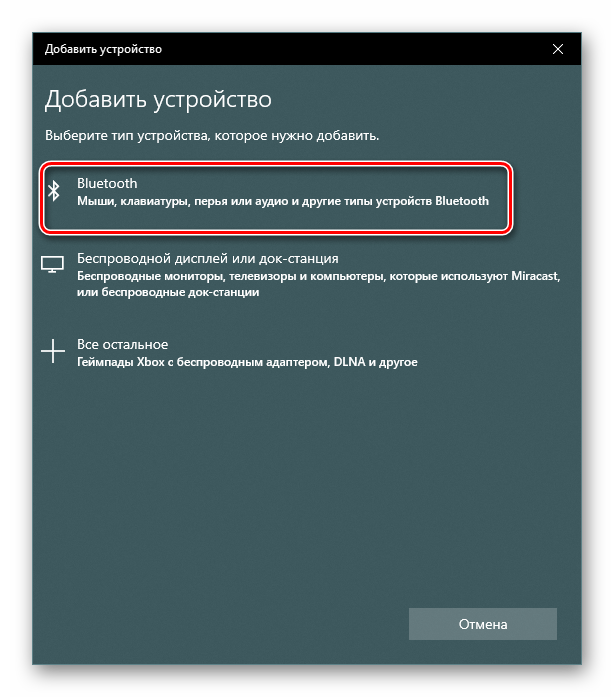
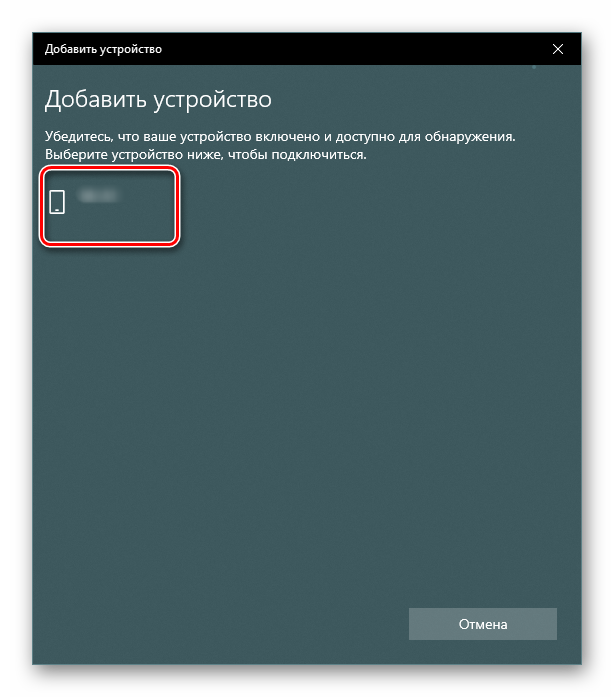
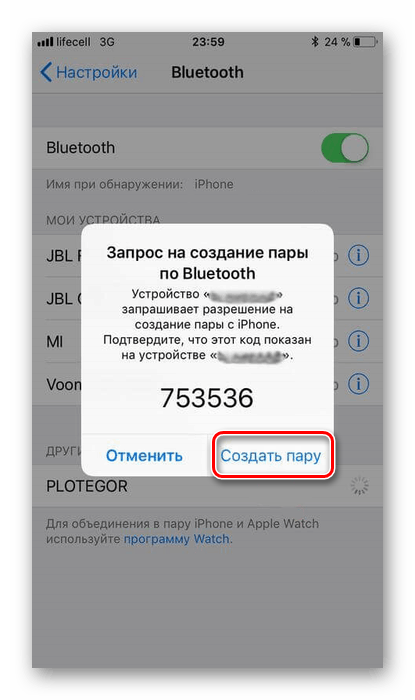
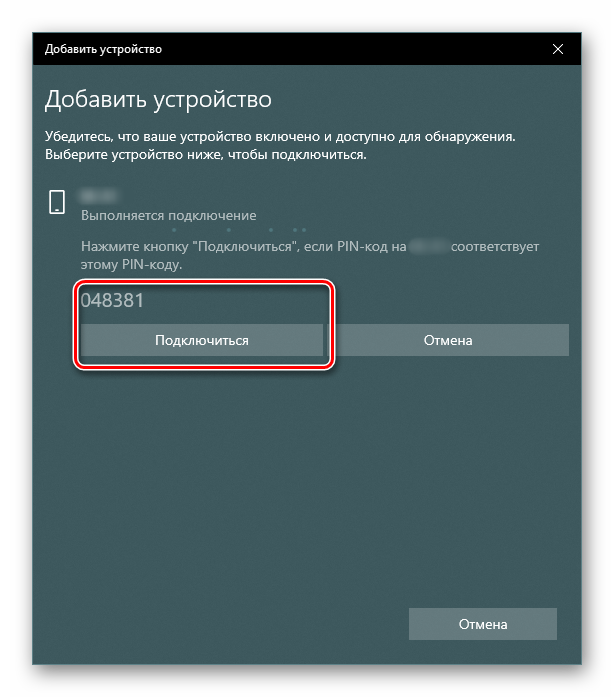
Přečtěte si také: Řešení problému s nefunkčním Bluetooth na notebooku
Prověřili jsme tedy proces aktivace funkce „Modem Mode“ na iPadu a také způsoby připojení k vytvořenému přístupovému bodu. V některých situacích budete muset předepsat nastavení operátora.